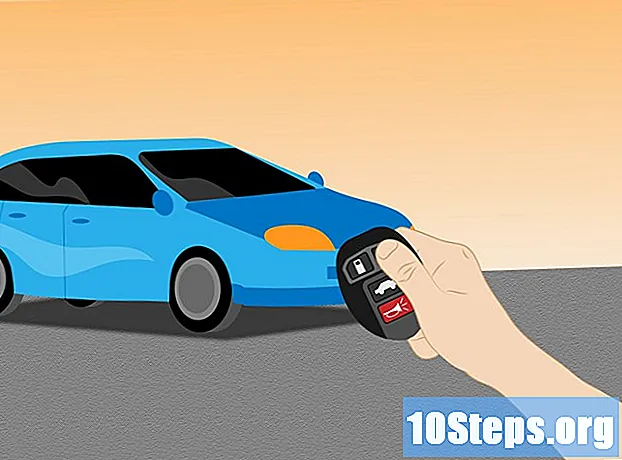Obsah
V tomto článku: Používanie online platformy na konverziuPoužitie Adobe Acrobat
Naučte sa dnes prevádzať súbor TIFF do formátu PDF. Formát TIFF existuje ešte pred formátom PDF, ale je menej kompatibilný s bežnými webovými stránkami a softvérom ako súbory PDF. Dokument TIFF môžete previesť do formátu PDF pomocou bezplatnej online platformy na konverziu. Ak máte na webe vývojára platený účet, môžete zabudovaný prevodník Adobe Acrobat použiť.
stupňa
Metóda 1 Použitie online platformy na konverziu
-

Prejdite na stránku konverzie. Navštívte túto stránku v internetovom prehliadači. -

Kliknite na SELECT. Táto možnosť je v strede stránky. Keď naň kliknete, otvorí sa okno Prieskumníka súborov (Windows) alebo Finder (Mac). -

Vyberte svoj súbor TIFF. Kliknite na dokument TIFF, ktorý chcete previesť do formátu PDF.- Najprv bude možno potrebné otvoriť umiestnenie súboru kliknutím na priečinok, v ktorom sa nachádza na ľavej strane okna.
-

Kliknite na otvorený. Toto tlačidlo sa nachádza v pravom dolnom rohu okna. Po kliknutí sa začne nahrávanie súboru na web. -

Počkajte, kým sa súbor načíta. Po dokončení importu sa zobrazí tlačidlo DOWNLOAD v dolnej časti miniatúry súboru uprostred stránky. -

Kliknite na DOWNLOAD. Toto tlačidlo sa nachádza v dolnej časti súboru a po kliknutí naň prevezmete konvertovaný súbor PDF do svojho počítača.- Stiahnutý súbor sa otvorí s predvolenou čítačkou PDF v počítači, keď naň dvakrát kliknete.
Metóda 2 Používanie programu Adobe Acrobat
-

Nezabudnite si stiahnuť platenú verziu programu Adobe Acrobat. Verzia tohto softvéru, ktorá je k dispozícii pre väčšinu ľudí, má schopnosť otvárať súbory a nie ich prevádzať. Pred prevodom súborov PDF do iných formátov by ste si preto mali kúpiť platenú verziu programu Adobe Reader.- Ak chcete previesť iba jeden dokument, môžete si stiahnuť skúšobnú verziu programu Adobe Acrobat Pro DC zo stránky na stiahnutie pre vývojárov. Táto verzia vám umožní chvíľu používať platené funkcie.
-

Otvorte program Adobe Acrobat. Softvér predstavuje trojuholníkové logo spoločnosti Adobe na čiernom pozadí. -

Kliknite na súbor. Táto možnosť je v ľavom hornom rohu okna a po kliknutí naň sa zobrazí rozbaľovacia ponuka. -

vybrať vytvoriť. Toto je druhá možnosť rozbaľovacej ponuky, ktorá sa zobrazí po kliknutí súbor, Keď prejdete myšou, otvorí sa ponuka ponuky. -

zvoliť Súbor PDF zo súboru. Táto akcia zobrazí okno Prieskumníka súborov (Windows) alebo Finder (Mac). -

Vyberte súbor TIFF. Kliknite na dokument TIFF, ktorý chcete previesť do formátu PDF.- Najprv bude možno potrebné otvoriť umiestnenie súboru kliknutím na priečinok, v ktorom sa nachádza na ľavej strane okna.
-

Kliknite na otvorený. Toto tlačidlo sa nachádza v pravom dolnom rohu okna. Po kliknutí naň sa súbor TIFF importuje do softvéru. -

Počkajte na dokončenie procesu prevodu. Po načítaní súboru v aplikácii Adobe Acrobat softvér automaticky prevedie dokument do formátu PDF.- Ak ste sa ešte neprihlásili do svojho predvoleného účtu Adobe, zobrazí sa výzva na zadanie hesla a e-mailovej adresy.
-

Uložte prevedený súbor PDF. Kliknite na súbor a vyberte rekord z rozbaľovacej ponuky. Potom vyberte umiestnenie zálohy, premenujte súbor a kliknite na tlačidlo rekord.- Môžete kliknúť na download uložte súbor PDF do počítača.